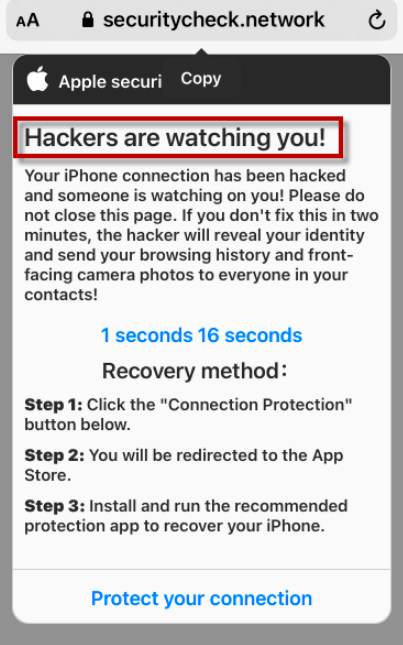Vad är ”Hackare tittar på dig!” POP-UP-bluff (Mac)?
Hackers Are Watching You! POP-UP Scam (Mac) är en vilseledande varning som felaktigt informerar användare om att deras Apple-enheter har hackats. Om du besöker tvivelaktiga webbplatser kan du ofta stöta på denna och liknande popup-varningar. Även om det kan verka alarmerande för vissa användare är varningen helt falsk. Denna och liknande varningar används ofta för att lura användare att installera onödiga appar och tillhandahålla sin personliga / känsliga / ekonomiska information. Även om varningarna kommer att hävda att de erbjuder säkerhetsappar, lita inte på att de ger dig en säker nedladdning. Du skulle sluta ladda ner något potentiellt skadligt, om inte direkt skadlig kod. Om du stöter på det här popup-fönstret stänger du bara fönstret och fortsätter att surfa normalt.
Denna falska virusvarning hävdar att ”Din Apple iPhone-anslutning har hackats och någon tittar på dig!”. Om du inte agerar inom de närmaste två minuterna kommer hackare påstås avslöja din identitet och skicka din webbhistorik och främre kamerafoton till personer i dina kontakter. Den falska varningen innehåller också en nedräkning på 2 minuter, vilket i huvudsak är en skrämseltaktik. När användare står inför en tidsbegränsning är de mer benägna att agera snabbt och inte övertänka situationen. Syftet med denna falska varning är att övertyga användare att klicka på knappen ”Skydda din anslutning”. Popup-fönstret skulle omdirigera dig till tvivelaktiga webbplatser där du sannolikt skulle bli ombedd att tillhandahålla din personliga och till och med ekonomiska information.
Om det inte redan är uppenbart är den här iPhone-varningen fullständigt nonsens. Först och främst indikerar det faktum att det visas i din webbläsare att varningen inte är äkta. Skadlig programvara kan inte upptäckas av webbläsare, vare sig på datorer eller smartphones. Så i framtiden kan du bortse från alla virusvarningar som visas i din webbläsare. För det andra är innehållet i varningen helt meningslöst. Dessutom visar Apple på iPhones inte säkerhetsvarningar som denna. Dessutom är meningar som ”Din Apple iPhone-anslutning har hackats och någon tittar på dig!” är inte riktigt logiska. Dessa påståenden är bara en skrämseltaktik som används av bedragare för att skrämma användare tillräckligt för att ytterligare interagera med varningen.
Det finns många olika varianter av dessa bedrägerier så det är inte säkert vad som skulle hända om du interagerade med popup-fönstret och klickade på knappen ”Skydda din anslutning”. Du skulle sannolikt omdirigeras till mycket tvivelaktiga webbplatser som antingen ber dig att installera något eller vill ha din personliga information / inloggningsuppgifter. Du kan till exempel uppmanas att köpa en prenumeration på någon app. Att falla för denna typ av bluff innebär att din betalkortsinformation skulle skickas till cyberbrottslingar som driver denna bluff.
Du kan också stöta på liknande varningar med telefonnummer som visas på dem. Varningar med telefonnummer kallas vanligtvis bedrägerier med teknisk support. Dessa bedrägerier syftar vanligtvis till att få offer att ringa falska tekniska supportnummer så att bedragare kan stjäla hundratals dollar från dem.
Vad orsakar omdirigeringar till dessa bedrägerier
Du besöker högriskwebbplatser är det som sannolikt utlöser dessa omdirigeringar. Vissa webbplatser anses vara högrisk på grund av de annonser de är värd för och omdirigeringar de utlöser. Webbplatser med pornografiskt eller piratkopierat innehåll är till exempel särskilt högriskwebbplatser. När du besöker sådana webbplatser kan klicka på vad som helst utlösa en omdirigering. På iPhones finns det inte mycket du kan göra för att förhindra dessa popup-fönster så du måste vara mycket försiktig när du surfar på webbplatser som du vet är högrisk. Även om de flesta av dessa annonser och omdirigeringar inte är farliga så länge du inte interagerar med dem.
På din iPhone kan du ändra vissa inställningar för att blockera dessa specifika popup-fönster, även om funktionen tyvärr inte är perfekt.
Hackers Are Watching You! POP-UP Scam (Mac) borttagning
Dessa popup-fönster är inte farliga så länge du inte interagerar med dem, så om du någonsin stöter på hackarna tittar på dig! POP-UP när du surfar på din iPhone kan du bara stänga fönstret. Till viss del kan du stoppa dessa popup-fönster genom att aktivera funktionen ”Blockera popup-fönster” i din iPhones inställningar. Tyvärr kommer detta inte att blockera popup-fönstren helt, även om det kommer att minska dem. Men att inte besöka högriskwebbplatser är det bästa sättet att förhindra oönskade popup-fönster och omdirigeringar.
Öppna Inställningar på din iPhone, sedan Safari och slå på funktionen Blockera popup-fönster . I samma Safari-inställningar bläddrar du ner till Avancerat, klickar på Webbplatsdata och klickar på Ta bort alla webbplatsdata. Hämta borttagningsverktygetto scan for Hackers Are Watching You! POP-UP Scam (Mac)Use our recommended removal tool to scan for Hackers Are Watching You! POP-UP Scam (Mac). Trial version of provides detection of computer threats like Hackers Are Watching You! POP-UP Scam (Mac) and assists in its removal for FREE. You can delete detected registry entries, files and processes yourself or purchase a full version. More information about SpyWarrior and Uninstall Instructions. Please review SpyWarrior EULA and Privacy Policy. SpyWarrior scanner is free. If it detects a malware, purchase its full version to remove it.Offers

WiperSoft uppgifter WiperSoft är ett säkerhetsverktyg som ger realtid säkerhet från potentiella hot. Numera många användare tenderar att ladda ner gratis programvara från Internet men vad de i ...
Hämta|mer


Är MacKeeper ett virus?MacKeeper är inte ett virus, inte heller är det en bluff. Medan det finns olika åsikter om programmet på Internet, många av de människor som så notoriskt hatar programme ...
Hämta|mer


Även skaparna av MalwareBytes anti-malware inte har varit i den här branschen under lång tid, gör de för det med deras entusiastiska strategi. Statistik från sådana webbplatser som CNET visar a ...
Hämta|mer
Quick Menu
steg 1. Avinstallera Hackers Are Watching You! POP-UP Scam (Mac) och relaterade program.
Ta bort Hackers Are Watching You! POP-UP Scam (Mac) från Windows 8
Högerklicka på din start-meny och välj Alla program. Klicka på Kontrolpanel och gå sedan vidare till Avinstallera ett program. Navigera till det program du vill ta bort, högerklicka på programikonen och välj Avinstallera.


Avinstallera Hackers Are Watching You! POP-UP Scam (Mac) från Windows 7
Klicka på Start → Control Panel → Programs and Features → Uninstall a program.


Radera Hackers Are Watching You! POP-UP Scam (Mac) från Windows XP
Klicka på Start → Settings → Control Panel. Locate and click → Add or Remove Programs.


Ta bort Hackers Are Watching You! POP-UP Scam (Mac) från Mac OS X
Klicka på Go-knappen längst upp till vänster på skärmen och utvalda program. Välj program-mappen och leta efter Hackers Are Watching You! POP-UP Scam (Mac) eller annat misstänkta program. Nu Högerklicka på varje av sådana transaktioner och välj Flytta till papperskorgen, sedan höger klicka på ikonen papperskorgen och välj Töm papperskorgen.


steg 2. Ta bort Hackers Are Watching You! POP-UP Scam (Mac) från din webbläsare
Avsluta oönskade tilläggen från Internet Explorer
- Öppna IE, tryck samtidigt på Alt+T och välj Hantera tillägg.


- Välj Verktygsfält och tillägg (finns i menyn till vänster).


- Inaktivera det oönskade programmet och välj sedan sökleverantörer. Lägg till en ny sökleverantör och Radera den oönskade leverantören. Klicka på Stäng. Tryck samtidigt på Alt+T och välj Internet-alternativ. Klicka på fliken Allmänt, ändra/ta bort oönskad hemsida och klicka på OK.
Ändra Internet Explorer hemsida om det ändrades av virus:
- Tryck samtidigt på Alt+T och välj Internet-alternativ.


- Klicka på fliken Allmänt, ändra/ta bort oönskad hemsida och klicka på OK.


Återställa din webbläsare
- Tryck på Alt+T. Välj Internet-alternativ.


- Öppna fliken Avancerat. Klicka på Starta om.


- Markera rutan.


- Klicka på Återställ och klicka sedan på Stäng.


- Om du inte kan återställa din webbläsare, anställa en välrenommerade anti-malware och genomsöker hela din dator med den.
Ta bort Hackers Are Watching You! POP-UP Scam (Mac) från Google Chrome
- Öppna upp Chrome och tryck samtidigt på Alt+F och välj Inställningar.


- Klicka på Tillägg.


- Navigera till den oönskade pluginprogrammet, klicka på papperskorgen och välj Ta bort.


- Om du är osäker på vilka tillägg som ska bort, kan du inaktivera dem tillfälligt.


Återställ Google Chrome hemsida och standard sökmotor om det var kapare av virus
- Öppna upp Chrome och tryck samtidigt på Alt+F och välj Inställningar.


- Under Starta upp markera Öppna en specifik sida eller en uppsättning sidor och klicka på Ställ in sida.


- Hitta URL-adressen för det oönskade sökvertyget, ändra/radera och klicka på OK.


- Gå in under Sök och klicka på Hantera sökmotor. Välj (eller lag till eller avmarkera) en ny sökmotor som standard och klicka på Ange som standard. Hitta webbadressen till sökverktyget som du vill ta bort och klicka på X. Klicka på Klar.




Återställa din webbläsare
- Om webbläsaren fortfarande inte fungerar som du vill, kan du återställa dess inställningar.
- Tryck på Alt+F.


- Tryck på Reset-knappen i slutet av sidan.


- Tryck på Reset-knappen en gång till i bekräftelserutan.


- Om du inte kan återställa inställningarna, köpa en legitim anti-malware och skanna din dator.
Ta bort Hackers Are Watching You! POP-UP Scam (Mac) från Mozilla Firefox
- Tryck samtidigt på Ctrl+Shift+A för att öppna upp Hantera tillägg i ett nytt fönster.


- Klicka på Tillägg, hitta den oönskade sökleverantören och klicka på Radera eller Inaktivera.


Ändra Mozilla Firefox hemsida om det ändrades av virus:
- Öppna Firefox, tryck samtidigt på Alt+T och välj Alternativ.


- Klicka på fliken Allmänt, ändra/ta bort hemsidan och klicka sedan på OK. Gå nu till Firefox sökmotor längst upp till höger på sidan. Klicka på ikonen sökleverantör och välj Hantera sökmotorer. Ta bort den oönskade sökleverantör och välj/lägga till en ny.


- Tryck på OK för att spara ändringarna.
Återställa din webbläsare
- Tryck på Alt+H.


- Klicka på Felsökinformation.


- Klicka på Återställ Firefox


- Återställ Firefox. Klicka på Avsluta.


- Om det inte går att återställa Mozilla Firefox, skanna hela datorn med en pålitlig anti-malware.
Avinstallera Hackers Are Watching You! POP-UP Scam (Mac) från Safari (Mac OS X)
- Öppna menyn.
- Välj inställningar.


- Gå till fliken tillägg.


- Knacka på knappen avinstallera bredvid oönskade Hackers Are Watching You! POP-UP Scam (Mac) och bli av med alla de andra okända posterna också. Om du är osäker på om tillägget är tillförlitlig eller inte, helt enkelt avmarkera kryssrutan Aktivera för att inaktivera det tillfälligt.
- Starta om Safari.
Återställa din webbläsare
- Knacka på menyikonen och välj Återställ Safari.


- Välj de alternativ som du vill att reset (ofta alla av dem är förvald) och tryck på Reset.


- Om du inte kan återställa webbläsaren, skanna hela datorn med en äkta malware borttagning programvara.
Site Disclaimer
2-remove-virus.com is not sponsored, owned, affiliated, or linked to malware developers or distributors that are referenced in this article. The article does not promote or endorse any type of malware. We aim at providing useful information that will help computer users to detect and eliminate the unwanted malicious programs from their computers. This can be done manually by following the instructions presented in the article or automatically by implementing the suggested anti-malware tools.
The article is only meant to be used for educational purposes. If you follow the instructions given in the article, you agree to be contracted by the disclaimer. We do not guarantee that the artcile will present you with a solution that removes the malign threats completely. Malware changes constantly, which is why, in some cases, it may be difficult to clean the computer fully by using only the manual removal instructions.